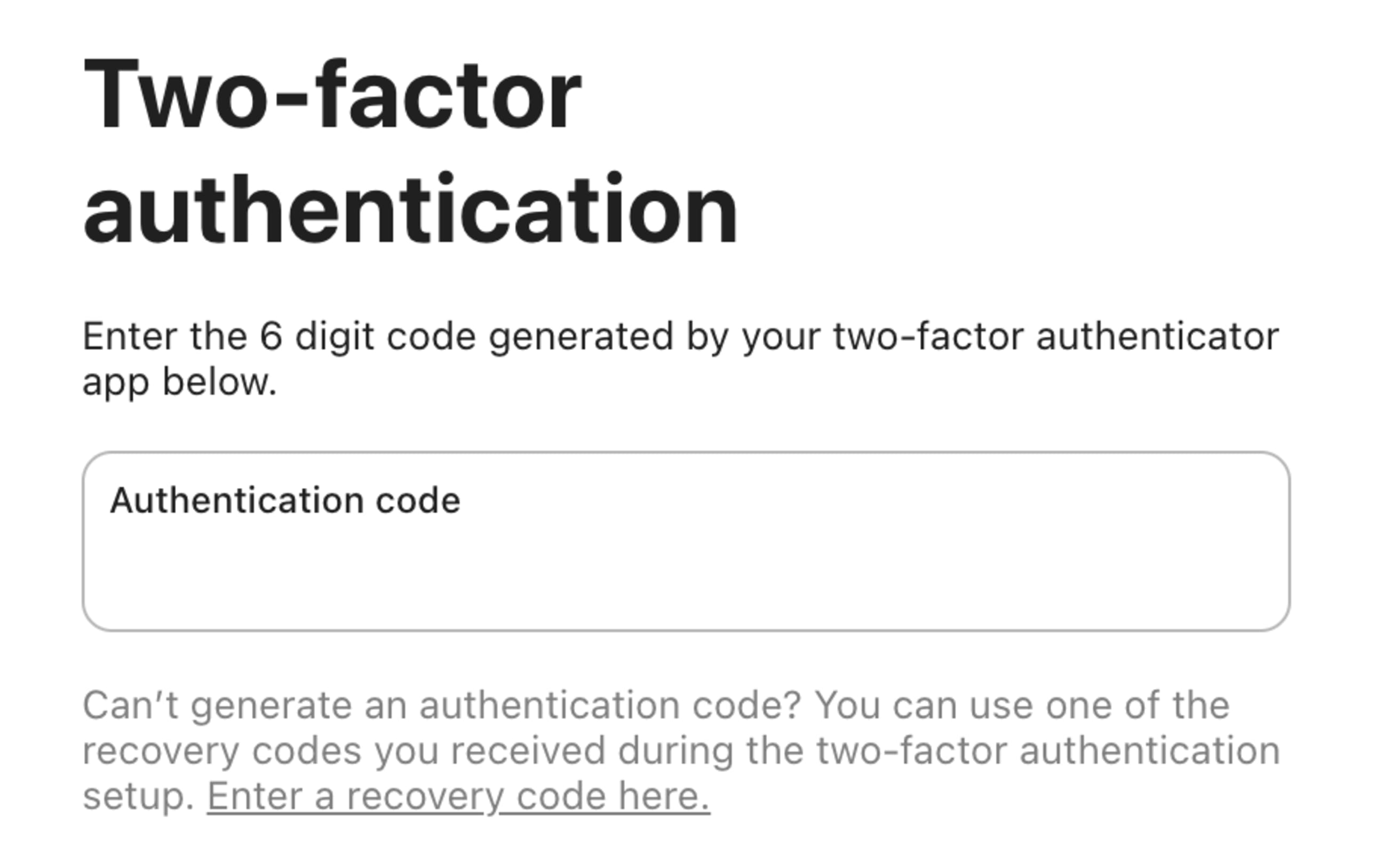Je probeert two-factor authenticatie (2FA) op je Todoist-account te gebruiken, maar je bent een of meer van deze problemen tegengekomen:
- 2FA-instellingen zijn niet zichtbaar in je account
- 2FA kan niet ingeschakeld worden op je account
- De éénmalige code werkt niet
- Toegang tot je authenticatie-app kwijt en kan niet inloggen
Als je een van deze problemen ervaart, zijn er stappen tot probleemopsporing die je kan proberen, of je moet misschien een herstelcode invoeren om de toegang tot je account terug te krijgen.
Snelle tip
Als je nog geen authenticatie-app zoals Authy of Google Authenticator hebt, zorg er dan voor dat je er een installeert op je mobiel toestel.
Over de herstelcode
Bij probleemopsporing voor je 2FA, moet je mogelijk een herstelcode invoeren.
Een herstelcode is een backup-methode om in je account te kunnen inloggen als je je toegang tot je authenticatie-app verliest. Het bestaat uit 8 alfanumerieke tekens en wordt ofwel in je 2FA-instellingen gegenereerd, of handmatig door Todoist.
Verzoek een herstelcode van Todoist.
De herstelcode invoeren
Na het ontvangen van je herstelcode volg je deze stappen:
- Open de inlogpagina van Todoist.
- Voer het e-mailadres en het wachtwoord voor je account in, of log in via je Google-, Apple-, of Facebook-account.
- Klik op Voer hier een herstelcode in onder het veld Authenticatiecode.
- Voer je herstelcode in.
Problemen met het instellen van 2FA opsporen
Als je een van de volgende problemen ervaart met het instellen van je 2FA, volg je de relevante stappen tot probleemopsporing:
2FA-instellingen zijn niet zichtbaar in je account
Als je je 2FA instellingen niet kan zien in je account, controleer dan of je de nieuwste versie van Todoist gebruikt en dat er geen openstaande updates zijn.
Als er een update is, installeer je de nieuwste versie van Todoist.
2FA kan niet ingeschakeld worden op je account
Als je problemen ervaart met het inschakelen van 2FA voor je account, controleer dan dat je je Todoist-account geverifieerd hebt.
Als je de stappen gevolgd hebt maar geen e-mail ontving om je account te verifiëren, controleer dan je spam of prullenbak, of contacteer ons voor hulp.
Eénmalige code werkt niet
Als je éénmalige code niet werkt en je kan niet inloggen, controleer dan of:
- Je de code invoert zoals het op je toestel verschijnt.
- Je de code invoert voordat het verloopt.
- De tijdinstellingen op je toestel correct gesynchroniseerd zijn naar je authenticatie-app.
Als je éénmalige code nog steeds niet werkt, verzoek dan een herstelcode.
Nadat je de herstelcode in je inbox ontvangt, volg je de stappen om de code in te voeren en opnieuw op je account in te loggen.
Om je 2FA te resetten, verzoek je dan een andere herstelcode. Ga daarna naar je 2FA-instellingen en voer de tweede code in om 2FA uit te schakelen op je Todoist-account.
Toegang tot je authenticatie-app verloren
Als je je toegang tot je authenticatie-app kwijt bent, en je kan niet op je Todoist-account inloggen, verzoek dan een herstelcode.
Nadat je de herstelcode in je inbox ontvangt, volg je de stappen om de code in te voeren en opnieuw op je account in te loggen.
Om je 2FA te resetten, verzoek je dan een andere herstelcode. Ga daarna naar je 2FA-instellingen en voer de tweede code in om 2FA uit te schakelen op je Todoist-account.
Waarschuwing
Als je niet langer toegang hebt tot het e-mailadres voor het Todoist-account, kan je helaas geen herstelcode ontvangen voor toegang tot je Todoist-account. Registreer een nieuw account om opnieuw te beginnen.
Meer hulp krijgen
Als je alle stappen tot probleemopsporing hebt gevolgd maar nog steeds hulp nodig hebt met 2FA, contacteer ons dan.